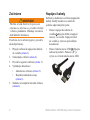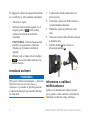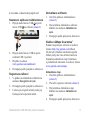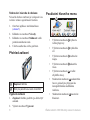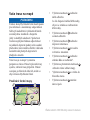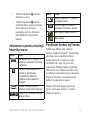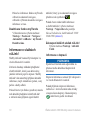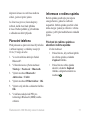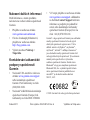Řada nüLink!
™
2300
stručný návod k obsluze

2 ŘadanüLink!2300Stručnýnávodkobsluze
Začínáme
VAROVÁNÍ
Přečtěte si leták Důležité bezpečnostní
informace a informace o produktu vložený
v obalu s produktem. Obsahuje varování a
další důležité informace.
Používáte-li své zařízení poprvé, proveďte
následující úkony.
1. Připojte zařízení k napájecímu kabelu
do vozidla (strana 3).
2. Nainstalujte zařízení (strana 4).
3. Proveďte registraci zařízení (strana 5).
4. Vyhledejte aktualizace:
• Aktualizace softwaru (strana 5).
• Bezplatná aktualizace map
(strana 6).
5. Stáhněte si kompletní návod k obsluze
(strana 6).
Napájecí kabely
Zařízení je dodáváno se dvěma napájecími
kabely. Každý konektor se umístí do
jednoho odpovídajícího portu.
• Pomocí napájecího kabelu do
vozidla
➊
připojíte držák k napájecí
zásuvce ve vozidle. Napájecí kabel
do vozidla je vybaven pravoúhlým
konektorem.
• Pomocí kabelu micro-USB
➋
připojíte
zařízení k počítači. Písmeno „B“ je
vyryto na vrcholu kabelu micro-USB.
➊
➋

ŘadanüLink!2300Stručnýnávodkobsluze 3
Připojení zařízení
k napájecímu kabelu do
vozidla
VAROVÁNÍ
Tento produkt obsahuje lithiovou
baterii. Abyste zabránili možnému
ublížení na zdraví či poškození produktu
způsobenému vystavením baterie vlivu
nadměrného tepla, zařízení při opuštění
vozidla vyjměte, popřípadě jej uložte
mimo dosah slunečního záření.
Než začnete zařízení používat v provozu
na baterie, měli byste je nabít.
1. Spodní část zařízení upevněte do
držáku.
2. Naklánějte zařízení zpět, dokud
nezapadne na své místo.
3. Napájecí kabel do vozidla zapojte
➊
do konektoru USB
➋
na držáku nebo
na zařízení.
➊
➋
4. Druhý konec napájecího kabelu do
vozidla zapojte do elektrické zásuvky
ve vozidle.

4 ŘadanüLink!2300Stručnýnávodkobsluze
Po připojení zařízení k napájecímu kabelu
do vozidla by se mělo odehrát následující.
• Zařízení se zapne.
• Zařízení získá satelitní signály. Je-li
alespoň jeden z
pruhů zelený,
zařízení má přístup k satelitním
signálům.
POZNÁMKA: Zařízení bude možná
potřebovat nezastíněný výhled na
oblohu pro vyhledání satelitních
signálů.
• Během jízdy se bude zařízení nabíjet.
na stavovém řádku ukazuje stav
interní baterie.
Instalace zařízení
Poznámka
Dříve než zařízení nainstalujete, v průvodci
Důležité bezpečnostní informace a
informace o produktu si přečtete poučení
o zákonech platných pro montáž zařízení
na čelní sklo.
1. Z přísavného držáku odstraňte čirý
plastový kryt.
2. Čelní sklo a přísavný držák očistěte a
vysušte hladkou tkaninou.
3. Přitiskněte přísavný držák na čelní
sklo.
4. Současně otočte páčku dozadu směrem
k čelnímu sklu.
5. Zatlačte držák
➊
do úchytu na
přísavném držáku
➋
.
➊
➋
Informace o aplikaci
méAktualizace
Aplikaci méAktualizace můžete použít
pro registraci svého zařízení, vyhledávání
aktualizací softwaru a map, přístupu

ŘadanüLink!2300Stručnýnávodkobsluze 5
k návodům a zákaznické podpoře atd.
Nastavení aplikace méAktualizace
1. Připojte kabel micro-USB
➊
k portu
micro-USB
➋
na zařízení (strana 2).
➊
➋
2. Připojte kabel micro-USB do portu
rozhraní USB v počítači.
3. Přejděte na adresu
www.garmin.com/dashboard.
4. Postupujte podle pokynů na obrazovce.
Registrace zařízení
1. V aplikaci méAktualizace klikněte na
možnost Zaregistrovat nyní.
2. Postupujte podle pokynů na obrazovce.
3. Uschovejte originál účtenky nebo její
fotokopii na bezpečném místě.
Aktualizace softwaru
1. Otevření aplikace méAktualizace
(strana 5).
2. Pod položkou Aktualizace softwaru
klikněte na možnost Aktualizovat
nyní.
3. Postupujte podle pokynů na obrazovce.
Služba nüMaps Guarantee
™
Pokud zaregistrujete zařízení na webové
stránce http://my.garmin.com během
60 dnů od vyhledání satelitních signálů
během jízdy, má vaše zařízení nárok na
bezplatnou aktualizaci map. Informace
o podmínkách naleznete na webové stránce
www.garmin.com/numaps.
Aktualizace map
1. Otevření aplikace méAktualizace
(strana 5).
2. Proveďte registraci zařízení (strana 5).
3. Pod položkou Aktualizace map
klikněte na možnost Aktualizovat
nyní.
4. Postupujte podle pokynů na obrazovce.

6 ŘadanüLink!2300Stručnýnávodkobsluze
Stahování návodu k obsluze
Návod k obsluze zařízení je k dispozici na
webové stránce společnosti Garmin.
1. Otevření aplikace méAktualizace
(strana 5).
2. Klikněte na možnost Návody.
3. Klikněte na možnost Stáhnout vedle
požadovaného návodu.
4. Uložte soubor do svého počítače.
Přehled zařízení
➊
➋
➊
Zapínací tlačítko
➋
Slot pro paměťovou kartu microSD
™
Vypnutí zařízení
1. Zapínací tlačítko podržte po dobu čtyř
sekund.
2. Vyberte možnost Vypnout.
Používání hlavního menu
➊
➋ ➌
➍ ➐ ➑➎ ➏
• Výběrem možnosti
➊
vyberete
režim přepravy.
• Výběrem možnosti
➋
vyhledáte
cíl.
• Výběrem možnosti
➌
zobrazíte
mapu.
• Výběrem možnosti
➍
ukončíte
trasu.
• Výběrem možnosti
➎
zvolíte
objížďku trasy.
• Stisknutím možnosti
➏
uskutečníte
hovor, pokud jste připojeni ke
kompatibilnímu mobilnímu
telefonu.
• Stisknutím možnosti
➐
nastavíte
hlasitost.

ŘadanüLink!2300Stručnýnávodkobsluze 7
• Stisknutím možnosti
➑
otevřete
menu nástrojů a nastavení.
Informace o bodech zájmů
Podrobné mapy, které jsou nahrány
v zařízení, obsahují body zájmu, jako jsou
restaurace, hotely a autoservisy.
Nalezení bodu zájmu podle
kategorie
1. V hlavním menu zvolte možnost
Kam vést? > Body zájmu.
2. Vyberte kategorii.
3. V případě potřeby vyberte
podkategorii.
4. Vyberte cíl.
5. Vyberte možnost Jet!.
Výběrem ikony
> Uložit na této
stránce uložíte pozici do složky
Oblíbené v zařízení. Používejte
složku Oblíbené pro ukládání pozice
svého pracoviště, domova a dalších
obvyklých cílů.
6. V případě potřeby vyberte možnost.
• Vyberte možnost Jízda pro výpočet
trasy, kterou budete navigovat při
jízdě.
• Vyberte možnost Chůze pro
výpočet trasy, kterou budete
navigovat při chůzi.
• Vyberte možnost Veřejná doprava
pro výpočet trasy, která kombinuje
veřejnou dopravu a chůzi.
POZNÁMKA: Pro navigaci
s využitím veřejné dopravy musí
být v zařízení načteny mapy
cityXplorer
™
. Mapy cityXplorer
můžete zakoupit na webových
stránkách www.garmin.com.
7. V případě potřeby zvolte trasu.

8 ŘadanüLink!2300Stručnýnávodkobsluze
Vaše trasa na mapě
Poznámka
Funkce ikony Rychlostní limit slouží pouze
pro informaci a nenahrazuje odpovědnost
řidiče při nedodržení rychlostních limitů
uvedených na značkách a bezpečné
jízdy za každých okolností. Společnost
Garmin nepřejímá žádnou odpovědnost
za jakékoli dopravní pokuty nebo soudní
předvolání, která můžete obdržet z důvodu
nedodržování platných dopravních
předpisů a značek.
Vaše trasa je na mapě vyznačena
purpurovou čárou. Pokud z původní trasy
sjedete, zařízení trasu přepočítá. Pokud
cestujete po hlavních silnicích, může se
objevit ikona Rychlostní limit.
Používání funkcí mapy
➊ ➋
➌ ➍
➎
➏
➐
➑
➒ ➓
• Výběrem možnosti
➊
zobrazíte
další odbočku.
Je-li k dispozici náhled křižovatky,
objeví se stránka se zobrazením
křižovatky.
• Výběrem možnosti
➋
zobrazíte
seznam odboček.
• Výběrem možnosti
➌
zobrazíte
dopravní informace.
• Výběrem možnosti
➍
provedete
zvětšení a zmenšení.
• Výběrem možnosti
➎
zobrazíte
stránku Kde se nacházím?.
• Výběrem a přetažením možnosti
➏
zobrazíte různé oblasti mapy.
• Výběrem možnosti
➐
se vrátíte do
hlavního menu.
• Výběrem možnosti
➑
změníte
datové pole.

ŘadanüLink!2300Stručnýnávodkobsluze 9
• Výběrem možnosti
➒
zobrazíte
informace o cestě.
• Výběrem možnosti
➓
změníte
rychlostní limit, pokud rychlostní
limit, zobrazený na mapě,
neobsahuje správné informace
nebo nahlásíte bezpečnostní
kameru.
Informace o panelu nástrojů
hlavního menu
Ikona Popis
Stav signálu GPS. Výběrem a
podržením zobrazíte informace
o satelitech.
Stav technologie Bluetooth
®
(zobrazí se při připojení
kompatibilního zařízení).
Výběrem změnit nastavení
Bluetooth.
Indikátor režimu přepravy.
Výběrem zvolíte režim přepravy.
Aktuální čas. Výběrem změníte
nastavení času.
Ikona Popis
Zprávy myGarmin
™
. Výběrem
vyhledáte zprávy.
Aktuální teplota. Výběrem
zobrazíte informace o počasí.
Stav signálu služeb nüLink!
™
.
Stav baterie.
Používání funkce myTrends
Pokud máte během jízdy zařízení
zapnuto, funkce myTrends
™
shromažďuje
informace, které umožňují zařízení
předpovídat, kdy cestujete do svého
obvyklého cíle, např. na pracoviště
nebo domů. Pokud je funkce myTrends
aktivována, cíl a odhadovaná doba cesty
se zobrazí na ukazateli navigace na mapě.
Dopravní informace se mohou rovněž
zobrazit na ukazateli navigace.
Funkce myTrends funguje pouze pro
pozice, které máte uloženy ve složce
Oblíbené (strana 7).

10 ŘadanüLink!2300Stručnýnávodkobsluze
Pokud se informace funkce myTrends
zobrazí na ukazateli navigace,
zobrazíte výběrem ukazatele navigace
informace o trase.
Deaktivace funkce myTrends
V hlavním menu vyberte možnost
Nástroje > Nastavení > Navigace >
Automobil > nüRoute > myTrends >
Deaktivováno.
Informace o službách
nüLink!
Služby nüLink! nemusí být dostupné ve
všech oblastech či zemích.
Zařízení obsahuje základní předplatné
služeb nüLink!, které jsou aktivovány,
jakmile zařízení poprvé zapnete. Služby
nüLink! vám umožňují přijímat aktuální
informace, např. aktualizace počasí, ceny
paliva a doby odletů.
Pokud chcete tyto funkce používat, musíte
mít aktuální předplatné služeb nüLink!
a zařízení musí přijímat signál služeb
nüLink!, který je na ukazateli navigace
představován symbolem
.
Pokud chcete získat další informace
o službě nüLink!, vyberte možnost
Nástroje > Nápověda nebo použijte
Návod k obsluze ke službě nüLink! 2320/
2340/2390 (strana 6).
Zakoupení dalších služeb nüLink!
Vyberte možnost Nástroje > nüLink!
Uložit.
Informace o dopravě
Poznámka
Společnost Garmin není odpovědná za
přesnost nebo aktuálnost dopravních
informací.
Dopravní informace nemusí být k dispozici
ve všech oblastech či zemích.
Pokud přijímáte dopravní informace,
zobrazí se v levém horním rohu stránky
s mapou ikona dopravy. Ikona dopravy
(
) mění barvu podle závažnosti

ŘadanüLink!2300Stručnýnávodkobsluze 11
dopravní situace na vaší trase nebo na
silnici, po které právě jedete.
Je-li na trase provoz, ikona dopravy
zobrazí, kolik času bude přidáno
k trase. Doba zpoždění je již zahrnuta
v odhadované době příjezdu.
Párování telefonu
Před pokusem o spárování musí být telefon
i zařízení zapnuty a vzdáleny nanejvýš
10 m (33 stop) od sebe.
1. Ve svém telefonu aktivujte funkci
Bluetooth
®
.
2. V hlavním menu vyberte možnost
Nástroje > Nastavení > Bluetooth.
3. Vyberte možnost Bluetooth >
Aktivováno > Uložit.
4. Vyberte možnost Přidat telefon > OK.
5. Vyberte svůj telefon a stiskněte tlačítko
OK.
6. V telefonu zadejte kód PIN pro
technologii Bluetooth (1234) vašeho
zařízení.
Informace o režimu spánku
Režim spánku používejte pro úsporu
energie baterie, pokud se zařízení
nepoužívá. Režim spánku používá velmi
málo energie: pokud je zařízení v režimu
spánku, vydrží plně nabitá baterie několik
týdnů.
Přechod do režimu spánku a
ukončení režimu spánku
Zvolte možnost:
• Pokud chcete, aby zařízení přešlo
do režimu spánku, stiskněte
Zapínací tlačítko.
• Pokud chcete režim spánku
ukončit, stiskněte Zapínací
tlačítko a klepněte dvakrát na
možnost
.
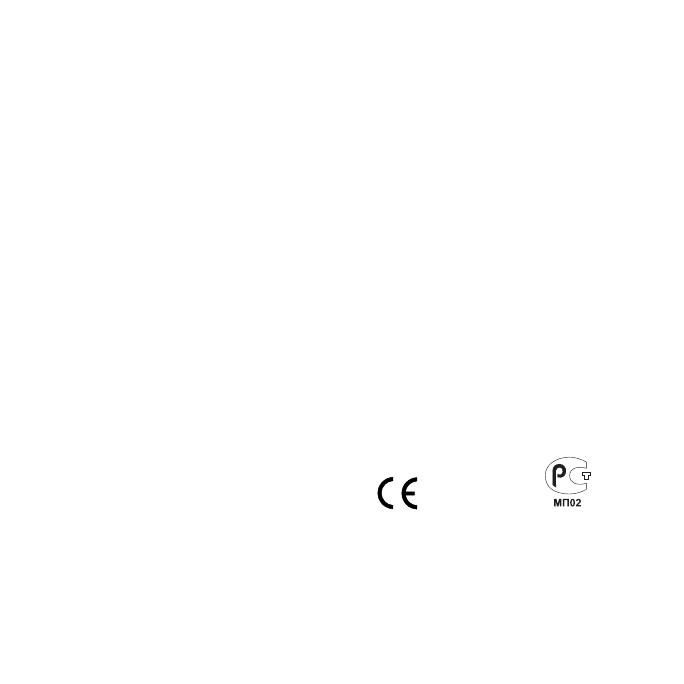
Nalezení dalších informací
Další informace o tomto produktu
naleznete na webové stránce společnosti
Garmin.
• Přejděte na webovou stránku
www.garmin.com/ontheroad.
• Chcete-li zakoupit příslušenství,
přejděte na webovou stránku
http://buy.garmin.com.
• Vyberte možnost Nástroje >
Nápověda.
Kontaktování zákaznické
podpory společnosti
Garmin
• Na území USA navštivte webovou
stránku www.garmin.com/support
nebo kontaktujte společnost
Garmin USA telefonicky na čísle
(800) 800.1020.
• Na území Velké Británie kontaktujte
společnost Garmin (Europe) Ltd.
telefonicky na čísle 0808 2380000.
• V Evropě přejděte na webovou stránku
www.garmin.com/support a kliknutím
na tlačítko Contact Support zobrazte
informace o podpoře pro jednotlivé
země, nebo kontaktujte telefonicky
společnost Garmin (Europe) Ltd. na
čísle +44 (0) 870.8501241.
Garmin
®
a logo společnosti Garmin jsou obchodní
značky společnosti Garmin Ltd. nebo jejích
dceřiných společností registrované v USA a
dalších zemích. cityXplorer
™
, myGarmin
™
,
myTrends
™
, nüLink!
™
a nüMaps Guarantee
™
jsou obchodní značky společnosti Garmin Ltd.
nebo jejích dceřiných společností. Tyto ochranné
známky nelze používat bez výslovného
souhlasu společnosti Garmin. Značka slova
Bluetooth
®
a loga jsou majetkem společnosti
Bluetooth SIG, Inc. a jakékoli použití tohoto
názvu společností Garmin podléhá licenci.
microSD
™
je obchodní značka sdružení
SD-3C, LLC.
0682
© 2011 Garmin Ltd. nebo její dceřiné společnosti
Duben 2011 Číslo výrobku 190-01287-61 Rev. A Vytištěno na Tchaj-wanu
-
 1
1
-
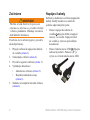 2
2
-
 3
3
-
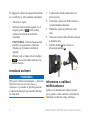 4
4
-
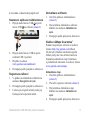 5
5
-
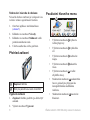 6
6
-
 7
7
-
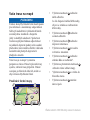 8
8
-
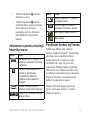 9
9
-
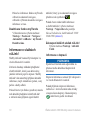 10
10
-
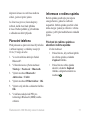 11
11
-
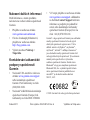 12
12
Garmin nuLink!2340 Stručný návod na obsluhu
- Typ
- Stručný návod na obsluhu
- Táto príručka je tiež vhodná pre
Súvisiace články
-
Garmin zumo 390 (Ducati) Návod na používanie
-
Garmin Nüvi 3760 Návod na obsluhu
-
Garmin BMW Motorrad Navigator Street Návod na používanie
-
Garmin nuvi 2300LM Návod na obsluhu
-
Garmin nuvi 3450LM Návod na obsluhu
-
Garmin nüvi® 2519LM Návod na používanie
-
Garmin nüvi® 2759LM Návod na používanie
-
Garmin nuvi 2567T, GPS, CHN Návod na používanie
-
Garmin nuvi2798LMT-Digital Návod na používanie
-
Garmin nuvi 2460LMT Návod na obsluhu